10 geriausių „Lenovo“ pataisymų, susijusių su prijungtu, bet neįkraunamu

Nieko nėra tobulo, taškas. Tas pats pasakytina ir apie jūsų „Lenovo“ nešiojamąjį kompiuterį. Jei turite „Lenovo“ nešiojamąjį kompiuterį ir nuolat gaunate įspėjamąjį pranešimą, kad „Lenovo“ įjungtas ir neįkraunamas kiekvieną kartą, kai įkraunate įrenginį, pateikiamos galimos priežastys ir sprendimai.
Sutikite, jūs bent kartą matėte minėtą įspėjamąjį pranešimą įrenginio ekrane ir susimąstėte, kodėl taip yra. Tiesa? Tai gana erzinanti ir rimta problema. Nes tokiu atveju nešiojamasis kompiuteris nebebus įkraunamas, kol neišspręsite problemos.
Šiame straipsnyje mes išsamiai apsvarstysime šią problemą. Rasite atsakymus, kodėl situacija susidaro, kai Lenovo jungiasi, bet neįkrauna, ir kaip ją išspręsti.
Kokios yra bendros „Lenovo“ nešiojamųjų kompiuterių su baterijomis susijusios problemos?
Yra keletas problemų, kurios gali kilti naudojant „Lenovo“ nešiojamąjį kompiuterį. Tačiau toliau pateikiamos dažniausiai pasitaikančios problemos, apie kurias praneša dauguma vartotojų.
- Baterija nustoja krauti, kol ji nėra visiškai įkrauta.
- Baterija rodo, kad ji visiškai įkrauta, bet taip nėra!
- Sistema neaptinka akumuliatoriaus, o vietoj jo rodomas raudonas kryžius (❌).
- Akumuliatorius visiškai neįkraunamas arba rodo, kad jis nesuderinamas.
- Baterija nustoja krauti, kai pasiekia 96% arba 98%.
- Pasikartojanti akumuliatoriaus būsena: „Lenovo prijungtas, bet neįkraunamas“.
Kodėl mano „Lenovo“ nešiojamas kompiuteris neįkraunamas?
Dabar jums tikriausiai įdomu, kodėl jūsų „Lenovo“ akumuliatoriaus problema nėra visiškai įkraunama. Atsakymus į šį klausimą gausite šioje skiltyje.
Kai kurie „Lenovo“ nešiojamieji kompiuteriai skirti maksimaliai išnaudoti nešiojamojo kompiuterio akumuliatoriaus veikimo laiką naudojant funkciją, vadinamą energijos valdymo nustatymais. Ir jei pastebėsite, kad jūsų akumuliatorius įkraunamas ne daugiau kaip 60%, šis nustatymas gali būti įjungtas.
Turite išjungti jo nustatymą, kad išspręstumėte įkrovimo problemą, o norėdami tai padaryti, turite žinoti, kurią iš anksto įkeltą versiją turite nešiojamajame kompiuteryje. Žemiau pateikiamos įvairios iš anksto įkeltos versijos. Ir veiksmai, kurių jiems reikia norint išjungti šį nustatymą.
1. „Lenovo Power Management“.
- Atidarykite „Lenovo Energy Management“.
- Ekrane bus rodomi skirtingi akumuliatoriaus nustatymai, pasirinkite norimą.
2. „OneKey“ optimizavimo priemonėms
- Atidarykite „OneKey“ optimizavimo priemonę.
- Ekrane pasirinkite skirtuką Energy Saver, kad jį atidarytumėte.
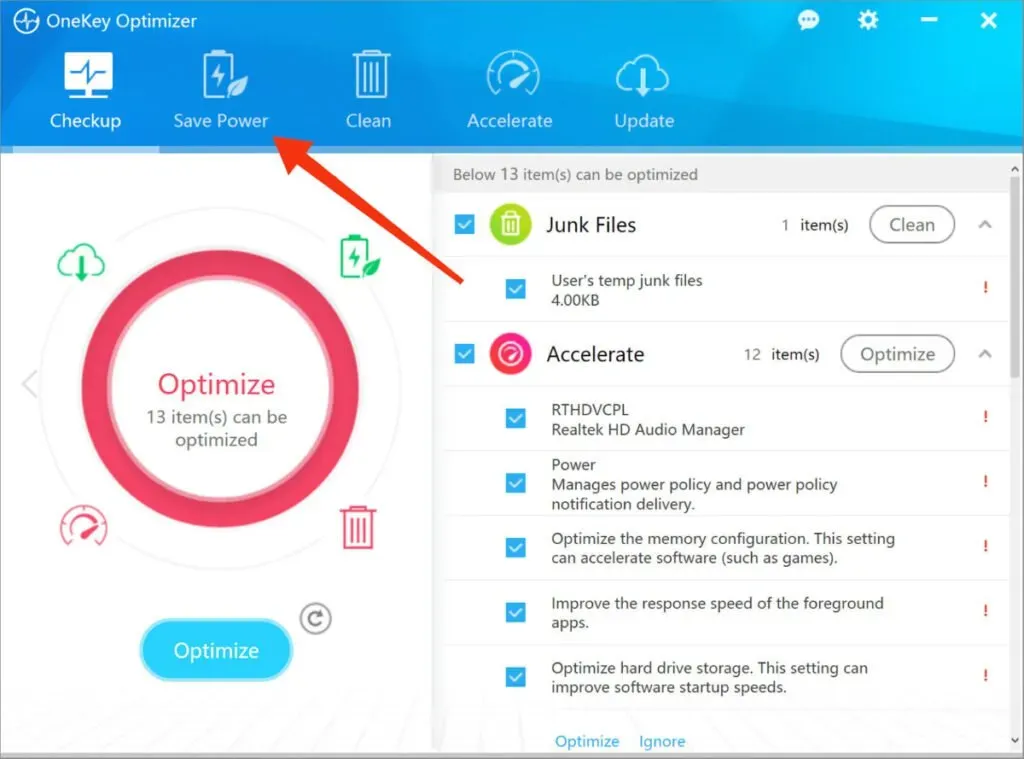
- Ekrane bakstelėkite „Battery Saver“.
- Turite išjungti taupymo režimą, kad įrenginio akumuliatorius būtų visiškai įkrautas.
3. Skirta Lenovo Vantage
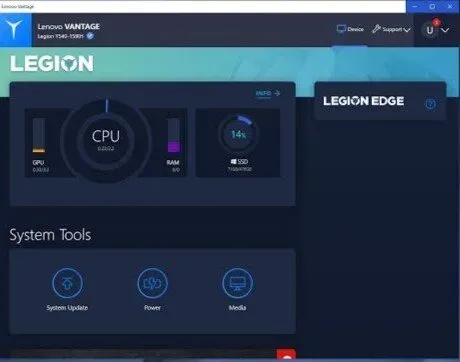
- Prieiga prie savo įrenginio.
- Ekrane atidarykite Mano įrenginio nustatymus.
- Spustelėkite Baterija.
- Dabar išjunkite išsaugojimo režimą.
4. „Lenovo“ nustatymai
- Atidarykite „Lenovo“ nustatymus.
- Pasirinkite maitinimo valdymo piktogramą.
- Dabar išjunkite išsaugojimo režimą.
Tai yra visi išankstiniai įkrovimai, kuriuos galite turėti „Lenovo“ nešiojamajame kompiuteryje, ir veiksmai, kurių reikia norint išjungti nustatymus. Kai tai padarysite, akumuliatoriaus problema turėtų būti išspręsta.
„Lenovo“ prijungtas, bet neįkraunamas? Štai 10 būdų, kaip tai išspręsti!
Trikčių šalinimas – daugeliu atvejų „Lenovo“ prisijungia prie tinklo, bet neįkrauna. Galite patys naudoti keletą pataisymų, šie pataisymai paminėti toliau.
- Iš naujo paleiskite „Lenovo“ nešiojamąjį kompiuterį
- Patikrinkite visas fizines kabelių jungtis
- Išimkite bateriją ir prijunkite prie maitinimo šaltinio
- Įsitikinkite, kad naudojate tinkamą įkroviklį ir prievadą
- Patikrinkite, ar nėra aparatinės įrangos problemų
- Iš naujo nustatykite „Lenovo“ nešiojamąjį kompiuterį
- Atnaujinkite akumuliatoriaus tvarkykles
- Atnaujinkite pagrindinės įvesties / išvesties sistemos (BIOS) nustatymus
- Įsigykite kitą nešiojamojo kompiuterio įkroviklį
- Susisiekite su „Lenovo“ palaikymo tarnyba
Toliau išsamiai aptarkime kiekvieną iš jų.
1. Iš naujo paleiskite „Lenovo“ nešiojamąjį kompiuterį.
Šis pataisymas veikia beveik visais atvejais ir esant bet kokioms problemoms. Visada galite pabandyti iš naujo paleisti „Lenovo“ nešiojamąjį kompiuterį, jei ekrane matote šį įspėjimą.
Norėdami iš naujo paleisti nešiojamąjį kompiuterį, tiesiog atlikite pagrindinį išjungimo ir paleidimo procesą.
O jei nešiojamasis kompiuteris visai neveikia, galite pabandyti priverstinį paleidimą iš naujo. Tai galima padaryti paspaudus maitinimo mygtuką kelias sekundes, kol ekranas pasidarys juodas. Dar kartą paspauskite maitinimo mygtuką, kad įjungtumėte nešiojamąjį kompiuterį.
Patikrinkite, ar nešiojamasis kompiuteris įkraunamas normaliai, ar ne. Jei ne, pereikite prie kito sprendimo.
2. Patikrinkite visas fizines kabelių jungtis
Prieš pereidami prie bet kurios techninės nešiojamojo kompiuterio dalies, visada turėtumėte pradėti nuo pagrindinio pataisymo, kad patikrintumėte galimas aparatinės įrangos problemas.
- Patikrinkite visas fizines maitinimo kabelių jungtis.
- Jei jungtis nėra saugiai prijungta prie nešiojamojo kompiuterio, prijunkite ją iš naujo.
- Patikrinkite vietą, kur laidas jungiamas prie kintamosios srovės adapterio.
- Gali kilti problemų dėl įkrovimo kabelio, kuris gali būti nutrūkęs. Arba kintamosios srovės adapteris neveikia tinkamai dėl techninės problemos.
- Patikrinkite elektros lizdą, jei yra kokių nors elektros problemų. Kadangi lizde gali būti nepakankamai elektros energijos, o tai gali sukelti problemų.
- Patikrinkite, ar įkroviklis tinkamai prijungtas prie lizdo.
Kai patikrinsite visas šias jungtis ir vis tiek niekas nepasikeis, tiesiog išbandykite kitus pataisymus.
3. Išimkite akumuliatorių ir prijunkite prie maitinimo šaltinio.

Šis pataisymas padės nustatyti, ar problema kyla dėl nešiojamojo kompiuterio akumuliatoriaus, ar ne. Šiuo atveju turite išimti bateriją iš nešiojamojo kompiuterio. Tai galima lengvai padaryti, jei jūsų nešiojamasis kompiuteris turi nuimamą bateriją.
Norėdami tai padaryti, patraukite keletą skirtukų įrenginio apačioje. Jei vis tiek negalite to išsiaiškinti, visada galite peržiūrėti konkretaus nešiojamojo kompiuterio „Google“ vadovą arba „ YouTube“ vaizdo įrašą.
Jei akumuliatorius dar neišsikrovęs, prieš visiškai išimdami akumuliatorių, turite jį išjungti. Taip pat atjunkite visus priedus, jei jie prijungti prie nešiojamojo kompiuterio.
Tada keletą sekundžių palaikykite nuspaudę maitinimo mygtuką, kad iš naujo nustatytumėte likusį įkrovimą. Kai tai padarysite, prijunkite įkroviklį prie nešiojamojo kompiuterio ir pabandykite jį įjungti. Jei nešiojamasis kompiuteris po to veikia normaliai, greičiausiai problema yra akumuliatoriuje.
Galite pabandyti išvalyti skyrių medvilniniu arba lininiu skudurėliu. Tada tinkamai įdėkite bateriją į skyrių. Jei problema išlieka, greičiausiai turite išsikrovusią bateriją, kurią reikia pakeisti.
Jei nešiojamojo kompiuterio baterija neišimama, visada galite pabandyti atidaryti automobilį. Tačiau tai padarius, nešiojamojo kompiuterio garantija nebegalios ir gali būti rimtai sugadintas nešiojamasis kompiuteris.
Todėl saugiausia nešiojamąjį kompiuterį nunešti pas profesionalus, nes jie turi tinkamus įrankius akumuliatoriui išimti. Jie rekomenduos galimą šios problemos sprendimą.
4. Įsitikinkite, kad naudojate tinkamą įkroviklį ir prievadą

Su šiuo pataisymu galite įsitikinti, kad nešiojamasis kompiuteris gauna pakankamai energijos.
Dauguma nešiojamųjų kompiuterių turi tik vieną įkrovimo prievadą, tačiau naujesniuose modeliuose yra daugiau nei vienas. Kai kurie prievadai skirti tik duomenų perdavimui. Taigi norėdami nustatyti, ar prijungtas prievadas yra tinkamas, galite patikrinti maitinimo piktogramą arba pabandyti prisijungti prie kiekvieno prievado po vieną.
Tai darydami rasite tinkamą prievadą.
Išskyrus tai, visada turėtumėte naudoti originalų įkroviklį, kurį gaunate kartu su nešiojamuoju kompiuteriu. Netikras arba dvigubas įkroviklis gali rimtai sugadinti nešiojamąjį kompiuterį. Pvz., Dėl to nešiojamasis kompiuteris gali būti įkraunamas lėtai arba visiškai neįkraunamas. Nors kai kurie įkrovikliai gali nepalaikyti didesnių nešiojamųjų kompiuterių.
Galiausiai patikrinkite maitinimo šaltinį, nes kartais kai kurie šaltiniai gali nepanaudoti pakankamai energijos, kad būtų galima visiškai įkrauti akumuliatorių. Nors tai išlaikys akumuliatoriaus stabilumą, jo lygis nepadidės.
5. Patikrinkite, ar nėra aparatinės įrangos problemų
Patikrinkite aparatūros komponentus, pvz., sugedusį kintamosios srovės adapterį ir (arba) įkrovimo laidą. Jei kuris nors iš jų sulaužytas arba pažeistas, tai gali būti problemos priežastis. Todėl galite pabandyti jį įkrauti kitu įkrovikliu, jei tokį turite, arba nusipirkti naują originalų nešiojamojo kompiuterio įkroviklį.
6. Lenovo nešiojamojo kompiuterio maitinimo atstatymas
Šis pataisymas yra baterijos išėmimo ir nešiojamojo kompiuterio paleidimo iš naujo derinys. Tokiu atveju turite iš naujo paleisti ir tuo pačiu metu išimti bateriją. Tai atliekama šiais veiksmais.
- Išjunkite nešiojamąjį kompiuterį.
- Atjunkite įkroviklį nuo nešiojamojo kompiuterio.
- Tada išimkite bateriją patraukdami už ąselės apatinėje nešiojamojo kompiuterio pusėje.
- Paspauskite maitinimo mygtuką ir palaikykite jį kelias sekundes.
- Įstumkite akumuliatorių atgal į dėklą ir uždarykite ąselius po nešiojamuoju kompiuteriu.
- Iš naujo prijunkite kabelį.
- Įjunkite nešiojamąjį kompiuterį.
Taip atkuriate „Lenovo“ nešiojamojo kompiuterio maitinimą iš naujo.
Norėdami atkurti gamyklinius nešiojamojo kompiuterio nustatymus naudodami „Lenovo OneKey Recovery“ (OKR), peržiūrėkite šį vadovą .
7. Atnaujinkite akumuliatoriaus tvarkykles
Jei turite pasenusią akumuliatoriaus tvarkyklę, tai sukels problemų įkraunant mylimą nešiojamąjį kompiuterį. Tvarkyklės priklauso nuo nešiojamojo kompiuterio modelio, todėl visada turėtumėte apsilankyti gamintojo svetainėje ir jas rankiniu būdu atsisiųsti.
Be to, galite pasirinkti specialiai sukurtas programas, skirtas atsisiųsti nešiojamojo kompiuterio tvarkykles. Tai programos, atsakingos už tinkamų jūsų modelio tvarkyklių nustatymą. Tai darydami nepadarysite klaidų ir atsisiųsite tinkamas tvarkykles.
8. Atnaujinkite pagrindinės įvesties/išvesties sistemos (BIOS) nustatymus

Pagrindinė įvesties / išvesties sistema (BIOS) yra iš anksto įdiegta pagrindinėje plokštėje. Ji yra atsakinga už sistemos įkėlimą. Be to, jis gali išspręsti jūsų įrenginio aparatinės įrangos problemas.
Ir jei su šia sistema kažkas negerai, jūsų nešiojamasis kompiuteris gali susidurti su keliomis problemomis, įskaitant netinkamą įkrovimą. Ir norėdami išspręsti šią problemą, turite atnaujinti pagrindinę nešiojamojo kompiuterio įvesties / išvesties sistemą.
Norėdami tai padaryti, atlikite toliau nurodytus veiksmus.
- Eikite į „Lenovo“ nešiojamųjų kompiuterių palaikymo puslapį.
- Ekrane pasirinkite parinktį „Aptikti produktą“.
- Jūs pateksite į produkto puslapį.
- Atidarykite tvarkykles ir programinę įrangą.
- Spustelėkite BIOS.
- Norėdami atnaujinti BIOS, vadovaukitės ekrane rodomomis instrukcijomis.
- Iš naujo paleiskite nešiojamąjį kompiuterį ir po to turite prijungti kabelį.
Tiesiog atminkite, kad jei atnaujindami BIOS padarysite kokią nors klaidą, galite prarasti visus duomenis. Todėl prieš pradedant šį procesą rekomenduojama pasidaryti atsarginę duomenų kopiją.
9. Įsigykite kitą nešiojamojo kompiuterio įkroviklį
Viskas, ką galima padaryti naudojant turimus išteklius, yra paminėta aukščiau. Kitas dalykas, kurį galite pabandyti, yra įsigyti kitą nešiojamojo kompiuterio įkroviklį. Jums nereikia pirkti naujo, jei vienas iš jūsų draugų turi panašų įkroviklį.
Galite prijungti jį prie nešiojamojo kompiuterio ir pamatyti, ar jis veikia. Jei taip, tada problema buvo jūsų įkroviklyje, o jei ne, problema iš tikrųjų yra jūsų akumuliatoriuje.
Ir jei pasirinksite pirkimo parinktį, visada turėtumėte apsvarstyti galimybę įsigyti oficialioje „Lenovo“ svetainėje arba parduotuvėje. Tai gali kainuoti šiek tiek daugiau nei trečiosios šalies nešiojamojo kompiuterio įkroviklis, tačiau tai saugiausias pasirinkimas.
Trečiųjų šalių įkrovikliai yra nepatikimi; jie gali sukelti kitų nešiojamojo kompiuterio problemų. Bet vis tiek, jei perkate trečiosios šalies įkroviklį, pirmiausia peržiūrėkite atsiliepimus apie jį.
10. Susisiekite su „Lenovo“ palaikymo komanda
Galiausiai, jei po visko, ką padarėte ir išbandę kiekvieną taisymą, nešiojamasis kompiuteris vis dar susiduria su ta pačia problema, turite nunešti įrenginį į „Lenovo“ parduotuvę. O jei ne, visada galite susisiekti su jais telefonu arba internetu per „Lenovo“ pagalbos puslapį.
Kadangi, galiausiai, galima daryti išvadą, kad problema yra akumuliatoriuje, tokiu atveju visada turėtumėte kreiptis į specialistus.
Prieš bandydami eksperimentuoti su akumuliatoriumi, jo garantija netenka galios ir viršys remonto išlaidas.
Kaip padidinti „Lenovo“ nešiojamojo kompiuterio akumuliatoriaus veikimo laiką?
Suprantame, kad kiekvieno nešiojamojo kompiuterio baterija veikia, kaip ir Lenovo nešiojamasis kompiuteris. Tačiau yra dar keletas dalykų, kuriuos galite padaryti, kad pagerintumėte akumuliatoriaus veikimo laiką.
Žemiau yra keletas dalykų, kuriuos galite padaryti, kad pagerintumėte „Lenovo“ nešiojamojo kompiuterio akumuliatoriaus veikimo laiką.
1. Įjunkite lėktuvo režimą
Tai geriausias būdas taupyti nešiojamojo kompiuterio akumuliatorių. Tačiau tai galima padaryti tik tada, kai nesinaudojate internetu. Tai prailgina baterijos veikimo laiką, nes visos programos veikia fone.
Atminkite, kad tai išjungs tiesioginius pranešimus. Toliau pateikiami veiksmai, kurių reikia norint įjungti lėktuvo režimą.
- Atidarykite pradžios meniu.
- Pasirinkite pavaros parinktį.
- Spustelėkite parinktį „Tinklas ir internetas“.
- Kairėje ekrano pusėje pasirinkite „Lėktuvo režimas“.
- Įjunkite lėktuvo režimą paspausdami mygtuką.
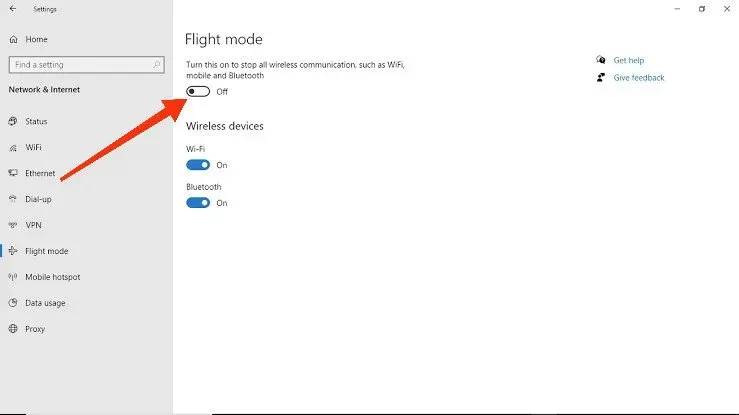
Tai suaktyvins režimą. Arba spustelėkite lėktuvo piktogramą, kad įjungtumėte lėktuvo režimą.
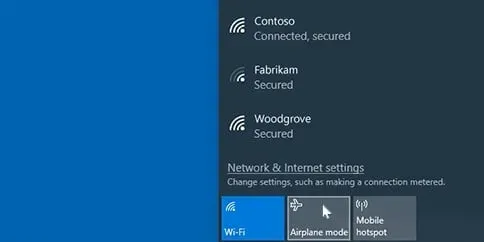
2. Sureguliuokite ryškumą
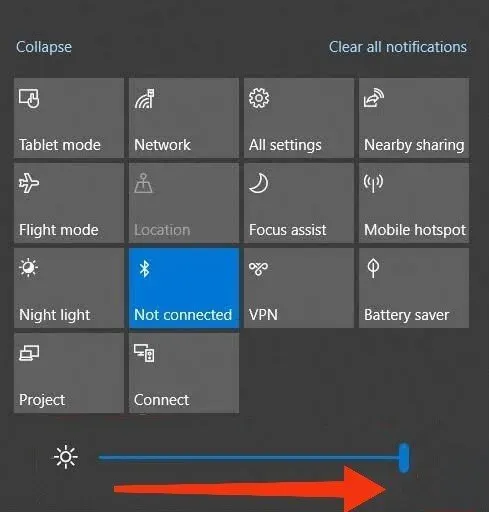
Ryškus ekranas gali būti pagrindinė priežastis, kodėl baterija greitai išsikrauna. Negana to, tai gali sukelti akių nuovargį ir dirginimą.
Todėl visada turėtumėte reguliuoti ekrano ryškumą ir tai padaryti atlikite toliau nurodytus veiksmus.
- Atidarykite pradžios meniu.
- Pasirinkite pavaros parinktį.
- Pasirinkite parinktį „Sistema“.
- Dabar galite pamatyti ekrano ryškumo slankiklį. Perkelkite slankiklį į kairę, kad sumažintumėte ryškumą, ir į dešinę, kad padidintumėte ryškumo lygį.
Be to, taip pat galite išjungti klaviatūros foninį apšvietimą, jei nenaudojate įrenginio tamsoje.
3. Naudokite „Windows“ baterijos veikimo slankiklį
Galite reguliuoti akumuliatoriaus veikimo slankiklį, jei norite pagerinti našumą arba akumuliatoriaus veikimo laiką.
Norėdami pakeisti šį nustatymą, atlikite toliau nurodytus veiksmus.
- Dešiniajame ekrano kampe pamatysite akumuliatoriaus piktogramą. Spustelėkite šią piktogramą.
- Dabar ekrane galite matyti akumuliatoriaus slankiklį.
- Slinkite į kairę, kad įjungtumėte maitinimo režimą, kad akumuliatoriaus tarnavimo laikas būtų kuo ilgesnis.
Tai automatiškai pritemdys ekraną (jei jis neprijungtas prie įkroviklio). Be to, jis sustabdys fone veikiančias programas.
Ir visada galite pakeisti nustatymus, jei apsigalvosite.
4. Pažadinkite nešiojamąjį kompiuterį ir perjunkite jį į miego režimą.
„Windows“ nešiojamuosiuose kompiuteriuose yra du režimai, ty užmigdymo režimas ir miego režimas, kai naudojate nešiojamąjį kompiuterį.
Miego režimas naudojamas norint visiškai išjungti sistemą. Šis režimas turėtų būti naudojamas tik tuo atveju, jei esate tikri, kad nešiojamasis kompiuteris nebus naudojamas ilgą laiką.
Miego režimu nešiojamasis kompiuteris vis tiek naudoja bateriją RAM maitinimui; todėl šis režimas išeikvoja daugiau akumuliatoriaus.
5. Uždarykite programas / programas, kurios sunaudoja daugiausia energijos
Kai kurios programos gali nenaudoti didžiausios baterijos energijos, o kitos gali sunaudoti daugiausia energijos. Galbūt šiuo metu nenaudojate šios programos, ji veikia tik fone ir vis tiek gali išeikvoti akumuliatorių.
Taigi galite patikrinti, kurios programos naudoja daugiausiai nešiojamojo kompiuterio energijos, atlikdami toliau nurodytus veiksmus.
- Atidarykite pradžios meniu.
- Pasirinkite pavaros parinktį.
- Pasirinkite parinktį „Baterija“.
- Skiltyje „App Battery Usage“ galite patikrinti, kiek akumuliatoriaus naudoja kiekviena programa. Galite patikrinti pastarąsias 24 valandas arba pastarąsias septynias dienas pakeisdami nustatymus programų sąrašo viršuje.
Todėl galite uždaryti programas, kurios be reikalo sunaudoja daugiau energijos.
6. Atnaujinkite savo sistemą
Sistemos atnaujinimas visada yra geriausias pasirinkimas, nes tai ne tik pagerina akumuliatoriaus efektyvumą, bet ir gali išspręsti kitas problemas. Todėl atnaujinkite sistemą, kai tik gausite pranešimą, kad yra naujas naujinimas.
Bet visada galite rankiniu būdu patikrinti, ar nėra naujinimų, atlikdami toliau nurodytus veiksmus.
- Atidarykite pradžios meniu.
- Pasirinkite pavaros parinktį.
- Pasirinkite parinktį Atnaujinimas ir sauga.
- Ekrane pasirinkite Tikrinti, ar nėra naujinimų.
Jei ekrane pasirodo nauji naujinimai, pasirinkite juos, kad juos įdiegtumėte. Jūsų sistema bus atnaujinta atlikus visus šiuos veiksmus.
Nėra tikslaus skaičiaus ar garantijos, kiek šios parinktys pagerins akumuliatoriaus veikimą, tačiau jos tikrai pasikeis. Ir nė vienas iš jų nekainuoja nė cento, tad kodėl gi jų neišbandžius bent kartą.
Ar yra būdas įkrauti „Lenovo“ nešiojamąjį kompiuterį be įkroviklio?

Taip, yra būdas įkrauti „Lenovo“ nešiojamąjį kompiuterį be įkroviklio. Tai lengva padaryti naudojant maitinimo bloką arba nešiojamąjį įkroviklį.
Norėdami tai padaryti, turite atlikti šiuos veiksmus:
- Pirkite maitinimo banką.
- Įkraukite įrenginį.
- Prijunkite maitinimo šaltinį prie nešiojamojo kompiuterio.
- Tiesiog palaukite, kol nešiojamasis kompiuteris bus visiškai įkrautas.
Tiesiog įsitikinkite, kad maitinimo šaltinis palaiko jūsų nešiojamąjį kompiuterį ir tiekia optimalią galią.
Be to, jei nešiojamasis kompiuteris turi USB-C jungtį, galite jį įkrauti per USB, jei įkroviklis palaiko maitinimo tiekimą. Ir atlikite toliau nurodytus veiksmus, kad įkrautumėte nešiojamąjį kompiuterį šiuo metodu:
- Turite įsigyti USB-C įkroviklį ir įsitikinti, kad įtampa yra tinkama.
- Prijunkite USB-C prie nešiojamojo kompiuterio ir tada prie maitinimo šaltinio.
- Taigi jūsų nešiojamas kompiuteris pradės įkrauti.
Šį USB-C prievadą prie telefono įkroviklio galite prijungti tik tuo atveju, jei jis taip pat palaiko USB-C prievadą. Nors įkrovimo greitis bus lėtas dėl skirtingų telefonų ir nešiojamųjų kompiuterių įkroviklių įtampos diapazonų. Todėl šį įkrovimo būdą turėtumėte naudoti tik tada, kai tai tikrai būtina.
Taip pat galite naudoti universalų įkroviklį, kuris gali būti naudojamas telefonams ar skirtingiems nešiojamųjų kompiuterių modeliams, kad įkrautumėte „Lenovo“ nešiojamąjį kompiuterį. Šis įrenginys (universalus įkroviklis) tiekiamas su įvairių tipų kintamosios srovės adapteriais. Tuo pačiu metu jums nereikia skirtingų įkroviklių skirtingiems įrenginiams, to pakanka.
Išvada
Todėl galbūt išsprendėte problemą – „Lenovo“ nebekrauna ir tikimės, kad straipsnis jums padėjo šiame procese. O BONUS skilties pagalba taip pat galite padidinti savo įrenginio baterijos veikimo laiką. Visos šios problemos yra gana dažnos ir gali atsirasti neabejotinai.
O jei laiku negydoma, ateityje gali kilti rimtų problemų.
Be to, visi pirmiau minėti pataisymai jums nekainuos nė cento, nebent turėsite juos neštis į serviso parduotuvę. Tačiau tai gali būti nereikalinga daugiau nei 95% atvejų.
Dažnai užduodami klausimai (DUK)
Kaip sužinoti, ar mano nešiojamojo kompiuterio baterija arba įkroviklis blogas?
Galite patikrinti, ar nešiojamojo kompiuterio baterija arba įkroviklis yra sugedęs, atlikdami toliau nurodytus veiksmus. – Turite išimti akumuliatorių. – Prijunkite įkroviklį. – Jei kintamosios srovės įkroviklis sėkmingai prijungtas ir jūsų sistema veikia tinkamai, įkroviklis yra gerai. Ir akumuliatoriaus problema. Priešingu atveju tai gali būti blogas įkroviklis.
Kaip iš naujo nustatyti „Lenovo“ nešiojamojo kompiuterio akumuliatorių?
Viskas, ką jums reikia padaryti, kad iš naujo nustatytumėte „Lenovo“ nešiojamojo kompiuterio akumuliatorių, tai visiškai jį įkrauti ir visiškai iškrauti. Taigi iš naujo nustatysite „Lenovo“ nešiojamojo kompiuterio akumuliatorių.
Mano „Lenovo“ nešiojamas kompiuteris sako, kad akumuliatoriaus neaptikta. Ką turėčiau daryti?
Turite išimti bateriją iš sistemos ir įdėti ją iš naujo, jei ekrane pasirodys įspėjimas „Baterija neaptikta“. Taip pat galite pabandyti atjungti maitinimo adapterį ir paleisti iš naujo. Galiausiai galite patikrinti, ar nėra BIOS naujinimo, perskaitę aukščiau esantį straipsnį.
Ar galiu įkrauti „Lenovo“ nešiojamąjį kompiuterį per USB?
Taip, „Lenovo“ nešiojamąjį kompiuterį galite įkrauti naudodami USB. Tik jei nešiojamasis kompiuteris turi USB-C jungtį, galite jį įkrauti per USB, jei įkroviklis palaiko maitinimo tiekimą. Ir atlikite toliau nurodytus veiksmus, kad įkrautumėte nešiojamąjį kompiuterį šiuo metodu. – Turite įsigyti USB-C įkroviklį ir įsitikinti, kad įtampa yra tinkama. – Prijunkite USB-C prie nešiojamojo kompiuterio ir tada prie maitinimo šaltinio. – Todėl jūsų nešiojamas kompiuteris pradės krautis.
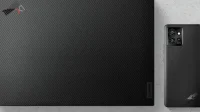


Parašykite komentarą